Este documento especifica un método por el cual los usuarios de Webmail podrán eliminar automáticamente los mensajes de correo electrónico marcados como eliminados en los servicios con administración cPanel.
Descripción
Para eliminar de manera automática los mensajes almacenados en el directorio .Trash (los mensajes marcados para ser eliminados desde WebMail) ubicado dentro de cada una de sus direcciones de correo, podrás configurar un trabajo cron automatizado.
Advertencia: Necesitas tener un buen conocimiento de los comandos de Linux antes de poder usar los trabajos de cron de manera eficaz.
Cómo configurar un cron
1. Ingresá al panel de control cPanel.
2. Dirigite a la opción Avanzada > Trabajos de cron
3. A continuación verás la siguiente pantalla.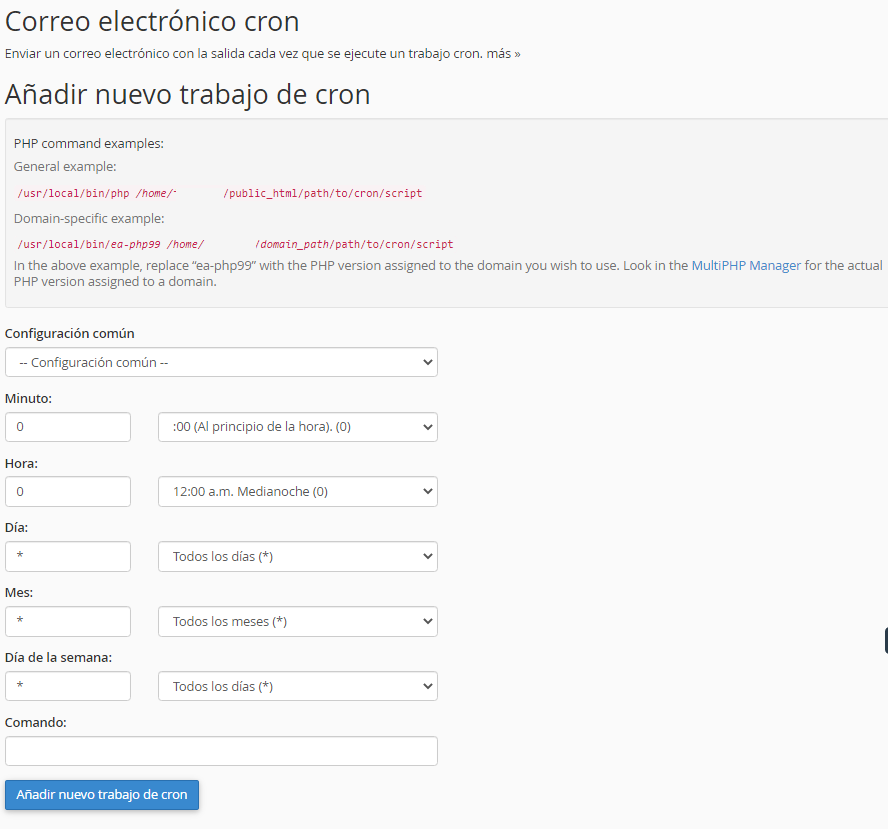
Configuración común: seleccioná la periodicidad de ejecución, por ejemplo una vez por día durante la madrugada (P.Ej, a las 4 AM).
Minuto, hora, día, mes, día de la semana: completar según la precisión de tiempo que quieras ejecutarlo.
Comando: comando a ejecutar en el cron.
Ejemplo de comando para ejecutar cron en vaciado de trash:
/usr/bin/find $HOME/mail/*/*/.Trash/cur/* $HOME/mail/*/*/.Trash/new/* -type f -mtime +$VALOR -exec rm -f {} ';'
NOTA: La línea anterior eliminará mensajes con antigüedad mayor a un "VALOR" -etiqueta de ejemplo, correspondiente a un valor numérico entero -que especifiqués por ejemplo 5, la cantidad de días se definen mediante el valor asignado al parámetro -mtime
Ejemplo de implementación:
/usr/bin/find $HOME/mail/*/*/.Trash/cur/* $HOME/mail/*/*/.Trash/new/* -type f -mtime +5 -exec rm -f {} ';'
4. Para finalizar presioná Añadir nuevo trabajo de cron


